SDK Tools r5
SDK Tools Revision5が公開されています。余裕が少しできたので遅ればせながらインストールしてみました。
概要
SDK Tool r5は、Eclipseのプラグインである、ADT Plugin in 0.96以上である必要があるので、合わせてバージョンアップする必要があります。
変更点としては、
初心者がSDKをインストールした時に、必ずつまずくhttpsをhttpにしてダウンロードする点や、Windows上でlayoutopt.batがおかしかった点等が挙げられます。
アップデートインストール
SDL Tools Revision4からのアップデートインストールです。
SDK and AVD Managerを起動
Eclipseから、SDK and AVD Managerを起動し、「Available Package」を選択、httpsのチェックボックスをクリックすると、「Android SDK Tools, revision 5」が表示されました。(その上にアップデートしてねというメッセージが表示されています。
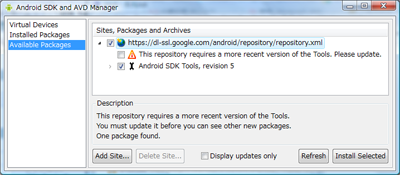
「Install Selected」をクリックして、ライセンスダイアログで、「Install Accepted」をクリックすると、SDKToolsのインストールが始まります。
簡単だなぁと思っていたら、「Install Fail」ダイアログが出現
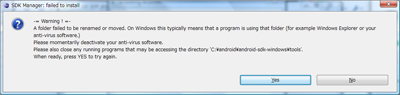
A folder failed to be renamed or moved. On Windows this typically means that a program is using that folder
EclipseからだとEclipseが、フォルダーを握っているのかと思い、eclipseを終了し、androidコマンドを試してみるが、先ほど途中までインストールしたのが悪かったのか、スタンドアロンのSDK & AVD Managerが悪いのか、SDK Tools r5が表示されません。
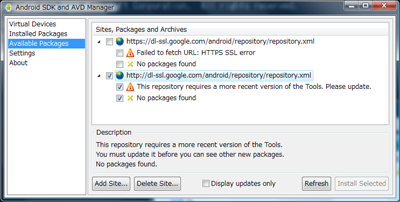
少しググってみると同じような現象がでている方を発見
雪羽の発火後忘失 – Android SDK Toolsを更新できない
とりあえず、アップデートではなく、フルでインストールが吉だろうと思い、Android SDKをインストールされているディレクトリをリネームしようと思ったら、「権限がありません」との事、権限がなかったらインストーラでインストールできなかったわけです。(何故権限がないディレクトリにインストールされているかは、記憶にございません)
あまり気にせずに、SDKディレクトリを変更する事にし、サクサクっと、SDKをダウンロードして、C:\android\android-sdk-windows-r05にコピー、
環境変数のパスを、C:\android\android-sdk-windows-r05に変更
Eclipseを起動して、プリファレンスにて、sdkディレクトリをC:\android\android-sdk-windows-r05に設定
すると以下のようなメッセージが表示されて、ADTを最新にしろとの事
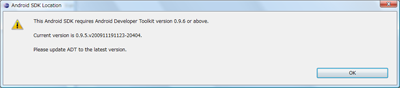
Help→Check for updateを実行すると、DDMSやらTOOLやらが出てきたので、そのままインストールして、無事バージョンアップが終わりました。
![]()
ADTのアイコン等が変わったりしてますし、リソース関係のエディターも結構まともになってきているようです。
ブログ内の関連する記事
- Sony Ericsson Xperia X10 add-on for the Android SDK
- Android SDK 2.1 バージョンアップ
- Android SDK 2.01 バージョンアップはzipファイルをダウンロードする必要なし
- Android SDK2.0バージョンアップインストール方法
コメント
コメントを投稿